当遇到了系统中的控制面板不显示打印机,我们该怎么办呢?很多用户表示非常着急,因为急着需要打印文件。其实,我们只要通过几个小步骤就能完美处理了,一起来看看。 操作步骤
当遇到了系统中的控制面板不显示打印机,我们该怎么办呢?很多用户表示非常着急,因为急着需要打印文件。其实,我们只要通过几个小步骤就能完美处理了,一起来看看。
操作步骤:
1.登录到系统桌面,点击打开开始菜单,然后在搜索栏里面输入“服务”,点击打开服务窗口。如下图所示
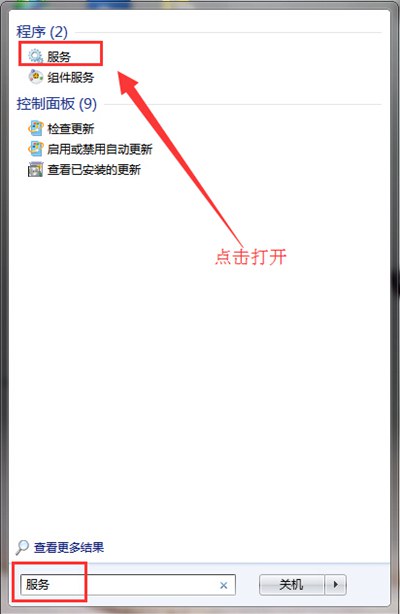
2.在打开的服务窗口中,拖动滚动条找到“Print Spooler”服务,双击打开Print Spooler服务进入下一步操作。如下图所示
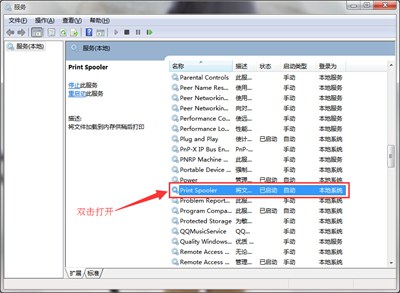
3.在弹出的Print Spooler服务属性窗口中,首先点击修改其启动类型为“自动”,选择完成之后点击“应用”按钮,接着点击“启动(S)”按钮启动该服务,点击确定完成操作。如下图所示
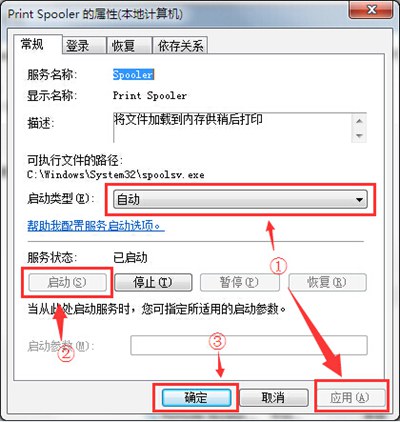
相关文章推荐:
vivonex5什么时候上市-价格多少
荣耀v40pro+和红米k30至尊纪念版哪个好-哪个更值得入手
荣耀v40pro+屏幕怎么样-荣耀v40pro+屏幕性能如何
骁龙870和860处理器区别对比 哪个性能更强
